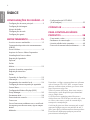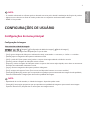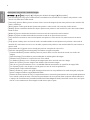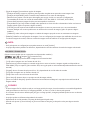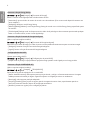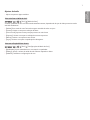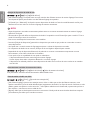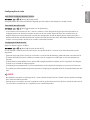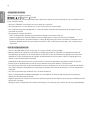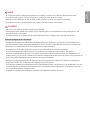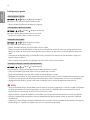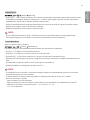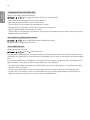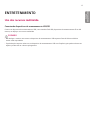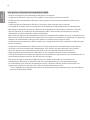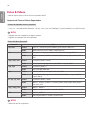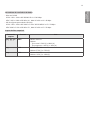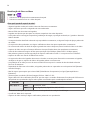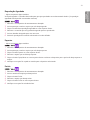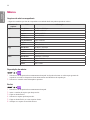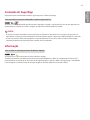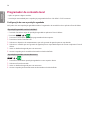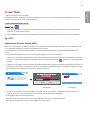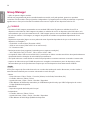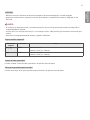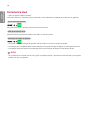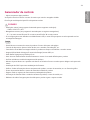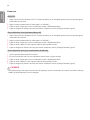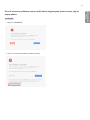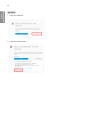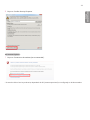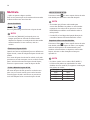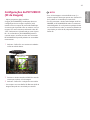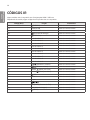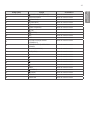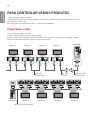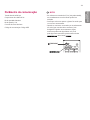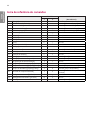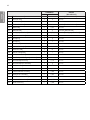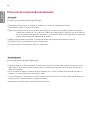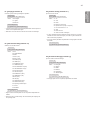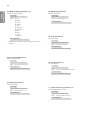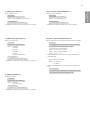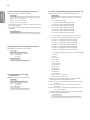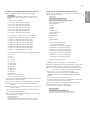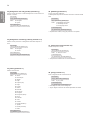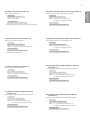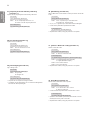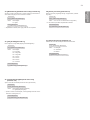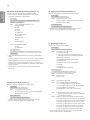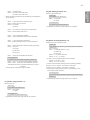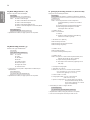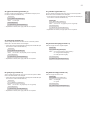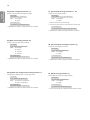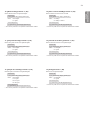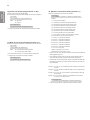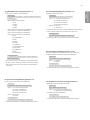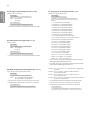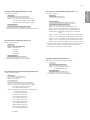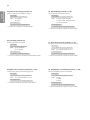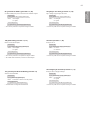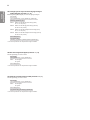2
PORTUGUÊS DO
BRASIL
ÍNDICE
CONFIGURAÇÕES DE USUÁRIO ... 3
- Configurações do menu principal ............................. 3
Configuração da Imagem
Ajustes de áudio
Configurações de rede
Configurações gerais
ENTRETENIMENTO .................... 15
- Uso dos recursos multimídia ...................................15
Conectando dispositivos de armazenamento
USB/SD
- Fotos & Vídeos ................................................................18
Arquivos de Fotos e Vídeos Suportados
Visualização de fotos e vídeos
Reprodução Agendada
Exportar
Excluir
- Música ..................................................................................22
Arquivos de música compatíveis
Reprodução de música
Excluir
- Conteúdo do SuperSign .............................................23
- Informação ........................................................................23
- Programador de conteúdo local ............................. 24
Configuração de uma reprodução agendada
- Screen Share ....................................................................25
Configurando Wireless Display (WiDi)
- Group Manager ...............................................................26
- Ferramenta nível ............................................................28
- Gerenciador de controle.............................................29
Como usar
Se você encontrar problemas com o certificado
de segurança ao tentar acessar, siga as etapas
abaixo.
- Multitela .............................................................................34
- Configurações da PICTURE ID
(ID de Imagem) ................................................................35
CÓDIGOS IR ................................ 36
PARA CONTROLAR VÁRIOS
PRODUTOS ................................. 38
- Conectando o cabo .......................................................38
- Parâmetro de comunicação ......................................39
- Lista de referência de comandos...........................40
- Protocolo de transmissão/recebimento ............44
Para obter o código correspondente ao software
sob as licenças GPL, LGPL, MPL e outras fontes
abertas contidas neste produto, por favor visite:
http://opensource.lge.com.
Todos os termos da licença, bem como notas e
observações, estão disponíveis para download
com o código fonte.
A LG Electronics também poderá fornecer o
código fonte em CD-ROM por um valor que cubra
os custos, tais como o custo de comunicação,
transporte e manipulação.
A solicitação deve ser feita somente pelo e-mail
opensourc[email protected] por um período de até 3
(três) anos após a última remessa desse produto.
Esta oferta é válida para qualquer pessoa de
posse dessas informações.

3
PORTUGUÊS DO
BRASIL
NOTA
• O conteúdo relacionado ao software pode ser alterado sem aviso prévio devido à atualização das funções do produto.
• Alguns recursos descritos no Guia do Usuário podem não ser compatíveis em determinados modelos.
• SNMP 2.0 é suportado.
CONFIGURAÇÕES DE USUÁRIO
Configurações do menu principal
Configuração da Imagem
Para selecionar o Modo de Imagem
/ [Imagem] [Configurações do Modo de imagem] [Modo de Imagem]
Selecione o modo de imagem mais adequado para o tipo de vídeo.
• [Vivo]: ajusta a imagem de vídeo para o ambiente de varejo, aumentando o <contraste>, o <brilho> e a <nitidez>.
• [Padrão]: ajusta a imagem de vídeo para um ambiente normal.
• [APS]: o modo APS (Auto power saving) reduz o consumo de energia reduzindo o brilho do controle.
• [Cinema]: otimiza a imagem de vídeo para assistir a filmes.
• [Esportes]: otimiza a imagem de vídeo para assistir a esportes. Até mesmo ações rápidas, como chutar ou arremessar
uma bola, são renderizadas claramente na tela.
• [Jogos]: otimiza a imagem de vídeo para reproduzir videogames.
• [Foto]: otimiza a tela para ver fotos. (Esse recurso está disponível somente com certos modelos.)
• [Avançado]/[Calibração]: permite que um especialista ou qualquer pessoa interessada em imagens de alta qualidade,
sintonize manualmente a imagem para obter melhor qualidade de imagem.
NOTA
• Dependendo do sinal de entrada, os <Modos de Imagem> disponíveis podem variar.
• [Avançado] é uma opção que permite que um especialista em qualidade de imagem a ajuste usando uma imagem
específica. Dessa forma, ela pode não ser eficaz para uma imagem normal.

4
PORTUGUÊS DO
BRASIL
Para ajustar com precisão o modo de imagem
/ [Imagem] [Configurações do Modo de imagem] [Personalizar]
• [Luz de fundo]/[Luz LED]: ajusta o brilho da tela controlando a luz de fundo do LCD. Quanto mais próximo o valor
está de 100, mais alto o brilho da tela.
• [Contraste]: Ajuste a diferença entre as áreas claras e escuras da imagem. Quanto mais próximo o valor está de 100,
maior é a diferença.
• [Brilho]: Ajuste o brilho geral da tela. Quanto mais próximo o valor está de 100, mais alto o brilho da tela.
• [Nitidez]: Ajuste a nitidez das bordas dos objetos. Quanto mais próximo o valor está de 50, mais clara e mais nítida a
borda se torna.
• [Nitidez H]: Ajuste a nitidez das bordas de contraste na tela de um ponto de vista horizontal.
• [Nitidez V]: Ajuste a nitidez das bordas de contraste na tela de um ponto de vista vertical.
• [Cor]: Suaviza ou aumenta os tons na tela. Quanto mais próximo o valor está de 100, mais intensa se tornam as
cores.
• [Tom]: Ajusta o balanço entre os níveis de verde e vermelho exibidos na tela. Quanto mais próximo o valor está de
Vermelho 50, mais intensa se torna a cor vermelha, e quanto mais próximo o valor está de Verde 50, mais intenso se
torna o verde.
• [Temperatura da Cor]: ajusta os tons da tela para provocar sensações de calor ou frio.
• [Controles avançados]/[Controle Avançado]: Personalize as opções avançadas.
- [Contraste Dinâmico]: otimiza a diferença entre as partes claras e escuras da tela de acordo com o brilho da
imagem.
- [Super Resolução]: Torna nítidas as partes embaçadas ou indistinguíveis da imagem.
- [Gama de Cores]: Seleciona o conjunto de cores a ser exibido.
- [Cor Dinâmica]: ajusta o tom e a saturação da imagem para obter uma tela mais viva e alegre.
- [Realce de Contorno]: fornece margens mais nítidas e mais claras da imagem.
- [Filtro de cor]: justa precisamente a cor e a tonalidade filtrando uma área de cor específica do espaço RGB.
- [Cor Favorita]: ajusta o tom da pele, o tom da grama e o tom do céu à sua preferência.
- [Gama]: ajusta o brilho médio da imagem.
- [Balanço de Branco]: ajusta o tom geral da imagem de acordo com sua preferência. No modo Avançado, você pode
ajustar a imagem usando as opções Método/Padrão.
- [Sistema de Gerenciamento de Cor]: Os especialistas usam o sistema de gerenciamento de cores quando ajustam as
cores usando o padrão de teste. O sistema de gerenciamento de cores permite fazer um ajuste selecionando entre
6 espaços de cores diferentes (Vermelho/Amarelo/Azul/Ciano/Magenta/Verde) sem afetar outras cores. Você pode
não ver os tons mudarem em uma imagem normal mesmo após o ajuste.

5
PORTUGUÊS DO
BRASIL
• [Opção de Imagem]: Personalize as opções de imagem.
- [Redução de Ruído]: remove os pequenos pontos gerados irregularmente para obter uma imagem clara.
- [Redução de Ruído MPEG]: eduz a interferência produzida ao criar sinais de vídeo digitais.
- [Nível de Preto]: ajusta o nível de preto da imagem para corrigir o brilho e o contraste. (Configurações
recomendadas de acordo com o sinal de entrada: RGB 0–255: Alto, RGB 16–235: Baixo, YCbCr: Baixo)
- [Cinema Real]: otimiza a imagem de vídeo para uma aparência cinemática.
- [Função Motion Eye Care]: Reduza a fadiga ocular ajustando os níveis de brilho e diminuindo o brilho com base na
imagem exibida. (Aplica-se apenas a alguns modelos.)
- [Full LED]: Acende as partes mais brilhantes da imagem e escurece as partes mais escu¬tas, maximizando o
contraste. Desligar esse recurso pode levar a um aumento do consumo de energia. (Aplica-se apenas a alguns
modelos.)
- [TruMotion]: reduz a vibração de imagens e a adesão de imagens que pode ocorrer ao movimentar as imagens.
• [Redefinir]: Redefina as configurações da imagem. Como as configurações de imagem são redefinidas de acordo com
o modo de imagem do monitor, selecione o modo de imagem antes de redefinir as configurações de imagem.
NOTA
• Você pode ajustar as configurações avançadas somente no modo [Usuário].
• As opções disponíveis poderão ser diferentes, dependendo do sinal de entrada ou do modo de imagem selecionado.
Para definir o formato da tela
(Alguns recursos podem não ser compatíveis em determinados modelos.)
/ [Imagem] [Formato da Tela]
Altera o formato da tela para visualizar a imagem em seu tamanho ideal.
• [16:9]: exibe a imagem com um formato da tela 16:9.
• [Apenas buscar]: exibe a imagem no tamanho original sem cortar as bordas. A imagem original está disponível em
modo HDMI (720p ou superior). (Nos modelos 58:9, esta opção pode ser selecionada independentemente do sinal de
entrada.)
• [Original]: altera o formato da tela para 4:3 ou 16:9, dependendo do sinal do vídeo de entrada.
• [4:3]: exibe a imagem com um formato da tela 4:3.
• [58:9]: Exibe a tela com um formato da tela 58:9.
• [Zoom Vertical]: Ajusta a altura e a posição vertical da imagem exibida.
• [Zoom em Todas as Direções]: Ajusta as dimensões horizontal/vertical/diagonal e a posição horizontal/vertical da
imagem exibida.
CUIDADO
• Se uma imagem fixa for exibida na tela por um longo período de tempo, ela será marcada e se tornará desfigurada de
modo permanente na tela. Essa é a "imagem queimada", ou "burn-in”, e não é coberta pela garantia.
• Se o formato de tela estiver definido para [4:3] por um longo período, a imagem queimada poderá ocorrer na área da
texto da tela.
• As opções podem ser diferentes dependendo do modelo.
• Dependendo do sinal de entrada, o formato da tela disponível pode variar.
• Quando você ajustar o [Zoom Vertical] ou [Zoom em Todas as Direções], a tela pode oscilar para alguns sinais de
entrada.

6
PORTUGUÊS DO
BRASIL
Para usar a função Energy Saving
/ [Imagem] [Economia de Energia]
Reduz o consumo de energia ajustando o brilho máximo da tela.
• [Automático]: ajusta o brilho do monitor de acordo com a luz ambiente. (Esse recurso está disponível somente com
certos modelos.)
• [Desligado]: desativa o modo Energy Saving.
• [Mínimo]/[Médio]/[Máximo]: usa a função Energy Saving de acordo com o nível de Energy Saving especificado para o
seu monitor.
• [Tela Desligada]: Desliga a tela. Você apenas ouvirá o áudio. Você pode ligar a tela novamente pressionando qualquer
botão no controle remoto, exceto o botão liga/desliga.
Para usar a função Economia de Energia Inteligente
(Aplica-se apenas a alguns modelos.)
/ [Imagem] [Economia de Energia Inteligente]
De acordo com o brilho da imagem, o brilho do monitor será ajustado automaticamente para economizar energia.
• [Desligado]: Desativa a função Economia de Energia Inteligente.
• [Ligado]: Permite a função Economia de Energia Inteligente.
Configuração da tela OLED
(Apenas para modelos OLED)
/ [Imagem] [Configurações do painel OLED]
• [Limpar ruído no painel]: Corrija problemas que podem surgir quando a tela é ligada por um longo período.
Para usar a função SCREEN(RGB-PC)
(Aplica-se apenas a alguns modelos.)
/ [Imagem] [TELA(RGB-PC)]
Personaliza as opções de exibição do PC no modo RGB.
• [Definir Automaticamente]: define para ajustar a posição da tela, o relógio e a fase automaticamente. A imagem
exibida permanecerá instável por alguns segundos enquanto a configuração estiver em andamento.
• [Resolução]: seleciona uma resolução adequada.
• [Posição]/[Tamanho]/[Fase]: ajuste as opções quando a imagem não estiver clara, especialmente quando os
caracteres estiverem trêmulos, depois da configuração automática.
• [Redefinir]: restaura as opções para a configuração padrão.

7
PORTUGUÊS DO
BRASIL
Ajustes de áudio
• Aplica-se apenas a alguns modelos.
Para selecionar o Modo de Som
/ [Som] [Modo de Som]
A melhor qualidade de som será selecionada automaticamente, dependendo do tipo de vídeo que estiver sendo
assistido atualmente.
• [Padrão]: Esse modo de som funciona bem para conteúdo de todos os tipos.
• [Cinema]: Otimize o som para a exibição de filmes.
• [Clear Voice III]: Aprimora vozes para que possam ser mais claras.
• [Esportes]: Otimize o som para a exibição de eventos esportivos.
• [Música]: Otimize o som para escutar música.
• [Jogos]: Otimiza o som para a reprodução de videogames.
Para usar a função Efeitos Sonors
/ [Som] [Configurações de Modo de Som]
• [Equalizador]: Ajuste manualmente o som usando o equalizador.
• [Balanço]: Ajuste o volume de saída dos alto-falantes esquerdo e direito.
• [Redefinir]: redefina as configurações de som.

8
PORTUGUÊS DO
BRASIL
Seleção do dispositivo de saída de som
/ [Som] [Saída de Som]
• [Alto-falante Signage]: Você pode emitir som por meio dos alto-falantes internos do monitor Signage. Este recurso
está disponível apenas para modelos com alto-falantes Signage incorporados.
• [LG Sound Sync / Bluetooth]: Você pode conectar dispositivos de áudio ou fones de ouvido Bluetooth sem fio para
desfrutar de um som mais rico do monitor Signage de maneira conveniente.
NOTA
• Alguns dispositivos conectados recentemente podem tentar se reconectar automaticamente ao monitor Signage
quando ele for ligado.
• Recomenda-se que você defina os dispositivos de áudio LG compatíveis com LG Sound Sync para o modo LG TV ou o
modo LG Sound Sync antes de conectá-los.
• Esse recurso está disponível somente em certos modelos.
• Pressione [Seleção do Dispositivo] para exibir os dispositivos que estão ou que podem ser conectados e conecte
outros dispositivos.
• Você pode usar o controle remoto do Signage para ajustar o volume do dispositivo conectado.
• Se o dispositivo de áudio não se conectar, verifique se ele está ligado e disponível para conexão.
• Dependendo do tipo de dispositivo Bluetooth, ele pode não se conectar corretamente ou apresentar um mau
funcionamento, como vídeo e áudio não sincronizados.
• O som pode cortar ou a qualidade do som pode ser reduzida se:
- O dispositivo Bluetooth estiver muito longe do monitor Signage.
- Houver objetos obstruindo o dispositivo Bluetooth e o monitor signage.
- O dispositivo for utilizado próximo a outros dispositivos de rádio como um forno de micro-ondas ou um roteador
sem de LAN.
Para selecionar uma Valor de aumento de volume,
/ [Som] [Modo de Volume] [Valor de aumento de volume]
você pode definir a faixa de volume selecionando <Baixa/ Médio/ Alto>.
Para sincronizar o áudio com vídeo
/ [Som] [Ajuste da sincronização AV]
• [Alto-falante Signage]: Ajuste a sincronização entre o vídeo e o áudio que sai dos alto-falantes externos, como
aqueles conectados à porta de saída de áudio digital, equipamento de áudio LG ou fones de ouvido. Com base no valor
padrão, quanto mais próximo o valor estiver de -, mais rápido a saída de som é identificada, e quanto mais próximo o
valor está de +, mais lenta se torna a saída de som.
• [Bypass]: áudio que sai dos dispositivos externos sem atraso. O áudio pode sair antes do vídeo devido ao tempo de
processamento para vídeo que é inserido no monitor.

9
PORTUGUÊS DO
BRASIL
Configurações de rede
Para definir um Signage Nome de monitor
/ [Rede] [Signage nome]
Você pode definir um nome para o Monitor Signage que será usado na rede utilizando o teclado na tela.
Para definir sua rede com fio
/ [Rede] [Conexão Com fio (Ethernet)]
• <Conectando-se a uma rede com fio>: conecte o monitor a uma LAN (rede local) pela porta de LAN e defina as
configurações de rede. Somente conexões de rede com fio são aceitas. Depois de fazer uma conexão física, um
pequeno número de redes poderá exigir o ajuste das configurações de rede do display. Para a maioria das redes, o
display estabelecerá automaticamente uma conexão sem fazer ajustes. Para obter informações detalhadas, entre em
contato com seu provedor de Internet ou consulte o manual do roteador.
Configuração de Rede Sem Fio
(Aplica-se apenas a alguns modelos.)
/ [Rede] [Conexão da rede Wi-Fi]
Se tiver definido o monitor para uma rede sem fio, você poderá verificar e conectar-se às redes de Internet sem fio
disponíveis.
• [Adicionar uma rede sem fio oculta]: se você inserir o nome da rede diretamente, poderá adicionar uma rede sem fio.
• [Conexão WPS PBC]: Pressione o botão no roteador sem fio compatível com PBC para se conectar facilmente ao
roteador.
• [Código PIN de conexão WPS]: Insira o número PIN na página da Web do roteador sem fio compatível com PIN para
conectar-se ao roteador de maneira simples.
• [Configurações avançadas de Wi-Fi]: I nsira manualmente as informações de rede para se conectar a uma rede sem
fio. Quando uma rede utilizável não aparecer, pressione Configurações avançadas de Wi-Fi. Você poderá adicionar uma
rede.
NOTA
• Nos modelos compatíveis com dongles Wi-Fi, o menu Conexão de rede sem fio é ativado somente quando um dongle
Wi-Fi está conectado ao produto.
• Quando estiver conectado a uma rede compatível com IPv6, poderá selecionar IPv4 / IPv6 na conexão da rede com fio
/ sem fio. Mas a conexão IPv6 só é compatível com a conexão automática.

10
PORTUGUÊS DO
BRASIL
Configurando um SoftAP
(Aplica-se apenas a alguns modelos.)
/ [Rede] [SoftAP]
Se você configurar um SoftAP, poderá ligar vários dispositivos através de uma conexão Wi-Fi sem um roteador sem fio
e usar a Internet sem fio.
• Para usar o SIGNAGE, é necessário ter uma conexão com a Internet.
• Você não pode usar o recurso SoftAP e o recurso Screen Share ao mesmo tempo.
• Nos modelos que suportem dongles Wi-Fi, o menu do SoftAP é ativado somente quando um dongle Wi-Fi está
conectado ao produto.
• Informações de conexão do SoftAP
- SSID: Um identificador exclusivo que permite uma conexão com a Internet sem fio
- Chave de segurança: A chave de segurança que você digita para se conectar à rede sem fio desejada
- Número de dispositivos conectados: Mostra o número de dispositivos que estão conectados no momento ao seu
dispositivo Signage através de uma conexão da rede Wi-Fi. Até 10 dispositivos suportados. Até 10 dispositivos
suportados.
Dicas de configuração de rede
• Use um cabo LAN padrão (Cat5 ou posterior, com conector RJ45), com esse display.
• Muitos problemas de conexão de rede durante a configuração podem ser reparados com frequência através da
reconfiguração do roteador ou do modem. Depois de conectar o visor à rede doméstica, desligue e/ou desconecte
rapidamente o cabo de alimentação do roteador da rede doméstica ou do modem a cabo. Em seguida, ligue e/ou
conecte o cabo de alimentação novamente.
• Dependendo do ISP (provedor de serviços de Internet), o número de dispositivos que podem receber serviços de
Internet pode ser limitado pelos termos de serviço aplicáveis. Para obter detalhes, contate seu ISP.
• A LG não é responsável por nenhum funcionamento incorreto do display e/ou do recurso de conexão de rede devido
a erros/funcionamento inadequados na comunicação associados à sua conexão de Internet ou a outro equipamento
conectado.
• A LG não é responsável por problemas com a conexão de Internet.
• Talvez você experimente resultados indesejados se a velocidade de conexão da rede não atender aos requisitos
mínimos do conteúdo sendo acessado.
• Algumas operações de conexão com a Internet talvez não sejam possíveis devido a certas restrições definidas pelo ISP
que fornece a conexão.
• Quaisquer tarifas cobradas pelo ISP, incluindo, sem limitação, as cobranças pela conexão, são de sua responsabilidade.

11
PORTUGUÊS DO
BRASIL
NOTA
• Se você quiser acessar a Internet diretamente no seu display, a conexão com a Internet deverá estar ativada.
• Se você não puder acessar a Internet, verifique as condições de rede de um PC na rede.
• Quando você usar Definição de rede, verifique o cabo de LAN ou se DHCP no roteador está ativado.
• Se você não concluir as configurações de rede, talvez a rede não funcione corretamente.
CUIDADO
• Não conecte um cabo de telefone modular à porta da LAN.
• Como existem vários métodos de conexão, siga as especificações de sua operadora de telecomunicação ou o seu
provedor de serviços de Internet.
• O menu Conexão Com fio (Ethernet) não estará disponível até que o display esteja conectado à rede física.
Dicas de configuração de rede sem fio
• As redes sem fio podem ser submetidas a interferência de outros dispositivos que operam em uma frequência de
2,4 GHz (telefones sem fio, dispositivos Bluetooth ou fornos de micro-ondas). Também pode haver interferência de
dispositivos com uma frequência de 5 GHz, igual a outros dispositivos Wi-Fi.
• O ambiente sem fio ao redor pode fazer com que o serviço de rede sem fio funcione lentamente.
• Se você não desligar toda a rede doméstica local, poderá ocorrer tráfego de rede em alguns dispositivos.
• Para uma conexão de ponto de acesso, é necessário um dispositivo de ponto de acesso que seja compatível com a
conexão sem fio; e o recurso de conexão sem fio deve ser ativado no dispositivo. Entre em contato com o provedor de
serviço sobre disponibilidade da conexão sem fio em seu ponto de acesso.
• Verifique as configurações de SSID e de segurança para a conexão do ponto de acesso. Consulte a documentação
apropriada do SSID e das configurações de segurança do ponto de acesso.
• Configurações inválidas nos dispositivos de rede (compartilhador de linha com fio/sem fio, hub) podem fazer com que
o monitor funcione de maneira lenta ou não funcione corretamente. Instale os dispositivos corretamente de acordo
com o manual apropriado e configure a rede.
• O método de conexão pode ser diferente, dependendo do fabricante do ponto de acesso.

12
PORTUGUÊS DO
BRASIL
Configurações gerais
Para configurar o idioma
/ [Geral] [Idioma do Menu]
Selecione um dos idiomas no menu exibido na tela.
• [Idioma do Menu]: Define um idioma para o Signage.
Configurando o idioma do teclado
/ [Geral] [Idiomas do Teclado]
Selecione o idioma que pretende mostrar no teclado.
• [Idiomas do Teclado]: define o idioma do teclado.
Para definir a hora/data
/ [Geral] [Hora e Data]
Você pode verificar ou alterar a hora.
• [Definir Automaticamente]: você pode definir a hora e a data.
• [Horário de Verão]: você pode definir o Hora de início e Hora final do horário de verão. As configurações de início/
término do horário de verão só funcionam quando você as define com pelo menos um dia de diferença entre um e
outro.
• [Configuração do Servidor NTP]: Permite definir outros servidores NTP além do servidor NTP básico. (Aplica-se
apenas a alguns modelos.)
• [Fuso Horário]: você pode alterar as definições de Continente, País/território e Miasto.
Para ligar ou desligar o monitor automaticamente
/ [Geral] [Temporizadores]
Você pode definir o Tempo de Atividade/Tempo de Inatividade para o monitor.
• [Tempo de Atividade]: é possível definir a hora de quando ligar o monitor.
• [Tempo de Inatividade]: é possível definir a hora de quando desligar o monitor.
• [Desligamento sem sinal (15 min)]: quando não houver fonte de entrada, o monitor desligará automaticamente após
15 minutos. e não desejar que ele desligue automaticamente, defina o Desligamento sem sinal como [Desligado].
• [Desligamento automático]: quando não houver entrada principal, o monitor desligará automaticamente.
NOTA
• Tempo de Atividade/Tempo de Inatividade pode ser salvo por até sete programações. O monitor é ligado ou desligado
no tempo predefinido na lista de programações. Se vários horários predefinidos forem armazenados na lista de
programações, isso funcionará no tempo mais próximo à hora atual.
• Depois de definir o tempo de atividade ou inatividade, essas funções operarão diariamente no horário predefinido.
• A função programada de desligamento funciona adequadamente apenas quando a hora do dispositivo é definida
corretamente.
• Quando os horários de ligar e desligar programados são os mesmos, a hora de desligar tem prioridade em relação ao
horário de ligar se o aparelho for ligado, e vice-versa se o aparelho for desligado.

13
PORTUGUÊS DO
BRASIL
Definição do ID
/ [Geral] [Definir ID]
• [Definir ID](1 ~ 1000): Atribui um número único de ID do conjunto para cada produto quando vários produtos estão
conectados para a exibição. Atribua os números de 1 a 1.000 e saia da opção. É possível controlar cada produto
separadamente usando o ID do conjunto atribuído a cada produto.
• [Definir ID automaticamente]: atribui automaticamente um número único de ID do conjunto para cada conjunto
quando vários produtos estão conectados para a exibição.
• [Redefinir ID]: Redefina a ID do Conjunto do produto para 1.
NOTA
• Ao usar definições automáticas de ID, o sinal de IR só precisa ser transmitido para o primeiro aparelho. Mau
funcionamento poderá ocorrer quando o sinal de IR for transmitido para outros dispositivos.
Uso do Modo Bloco
(Aplica-se apenas a alguns modelos.)
/ [Geral] [Modo Bloco]
É possível configurar a tela integrada da mesma maneira que cada tela está configurada.
• [Linha] (1 a 15): Define o número de linhas do bloco.
• [Coluna] (1 a 15): Defina o número de colunas do modo lado a lado.
• [ID do Bloco] (1 a 225): Define o ID do bloco. O ID que você selecionou será exibido na tela.
• [Natural]: Para a visualização mais natural, a imagem é parcialmente omitida para contabilizar a distância entre as
telas.
• [Tamanho Natural]: Define a distância entre as telas para o modo Natural.
• [Redefinir]: Redefine as configurações do bloco para 2 x 2.
NOTA
• Se o Modo Bloco estiver ativado, a economia de energia inteligente será desativada para proporcionar a mesma
qualidade de imagem dos outros monitores.
• O número máximo de colunas e linhas que podem ser definidas pode variar de acordo com o modelo.
• Para usar esta função, o produto:
- Deve ser exibido com outros produtos.
- Deve ser operado por meio da conexão de cada monitor por um distribuidor ou encadeamento em série DP.
- Modo Bloco: Horizontal x vertical (horizontal = 1 a 15, vertical = 1 a 15)
- 15 x 15 está disponível

14
PORTUGUÊS DO
BRASIL
Configuração da tela com exibição dupla
(Apenas para modelos OLED de tela dupla)
/ [Geral] [Configuração de Tela com Exibição Dupla]
• [Nome da tela dianteira]: Define o nome da tela dianteira.
• [Nome da tela traseira]: Define o nome da tela traseira.
• [Troca de tela]: Troca as imagens nas telas dianteira e traseira.
• [Espelhamento de tela]: Copia a imagem da tela atual para a tela oposta.
• [Tela Desligada]: Desliga a tela dianteira ou traseira.
• [Clonar todas as configurações]: Copia todas as configurações da tela dianteira para a traseira. Esta opção só está
habilitada para a tela dianteira.
Para redefinir as configurações do monitor
/ [Geral] [Redefinir para Configurações Iniciais]
Redefine todas as configurações do monitor.
Uso do UHD Deep Color
(Apeas para modelos HD Ultra)
/ [Geral] [UHD Deep Color]
Se um dispositivo HDMI ou DP for conectado a uma das portas ajustáveis do Deep Color, é possível selecionar entre
Ultra Deep Color Ligado (6G) ou ULTRA HD Deep Color Desligado (3G) no menu de configurações do ULTRA HD Deep
Color.
Se ocorrer um problema de compatibilidade com uma placa de vídeo quando a opção Deep Color está definida como
Ligado em 3840 x 2160 @ 60 Hz, defina a opção Deep Color como Desligado.
• As especificações HDMI e DP podem variar dependendo da porta de entrada. Verifique as especificações de cada
dispositivo antes de conectar.
• As portas de entrada HDMI 1 e 2 são mais adequadas para especificações de vídeo 4K de alta definição a 60
Hz (4:4:4, 4:2:2). No entanto, o vídeo ou o áudio podem não ser suportados dependendo das especificações do
dispositivo externo. Se esse for o caso, conecte uma porta HDMI diferente.

15
PORTUGUÊS DO
BRASIL
ENTRETENIMENTO
Uso dos recursos multimídia
Conectando dispositivos de armazenamento USB/SD
Conecte um dispositivo de armazenamento USB, como memória flash USB, dispositivos de armazenamento SD ou HD
externo, ao display e use recursos multimídia.
CUIDADO
• Não desligue o monitor nem remova o dispositivo de armazenamento USB enquanto Fotos & Vídeos ou Música
estiver sendo reproduzido.
• Faça backup dos arquivos salvos em um dispositivo de armazenamento USB com frequência, pois perda ou danos aos
arquivos podem não ser cobertos pela garantia.

16
PORTUGUÊS DO
BRASIL
Dicas para usar os dispositivos de armazenamento USB/SD
• Somente um dispositivo de armazenamento USB pode ser reconhecido.
• Um dispositivo USB não funciona com eficácia quando é conectado por meio de um hub USB.
• Um dispositivo de armazenamento USB que use um programa de reconhecimento automático talvez não seja
reconhecido.
• Um dispositivo de armazenamento USB que use seu próprio driver talvez não seja reconhecido.
• A velocidade de reconhecimento de um dispositivo de armazenamento USB pode depender de cada dispositivo.
• Não desligue o display nem desconecte o dispositivo de armazenamento USB enquanto o dispositivo conectado
estiver funcionando. Se o dispositivo de armazenamento USB for desconectado repentinamente, os arquivos
armazenados ou o próprio dispositivo podem ser danificados.
• Não conecte um dispositivo de armazenamento USB que foi modificado para trabalhar em um PC. O dispositivo pode
fazer com que o produto apresente funcionamento incorreto ou falha do conteúdo ao ser reproduzido. Use apenas um
dispositivo de armazenamento USB que contém arquivos normais de música, imagem ou vídeo.
• Um dispositivo de armazenamento USB formatado como um programa utilitário não compatível com Windows pode
não ser reconhecido.
• Um dispositivo de armazenamento USB (acima de 0,5 A) que requer uma fonte de alimentação externa deve ser
conectado a uma fonte de alimentação separadamente. Caso contrário, ele talvez não possa ser reconhecido.
• Conecte o dispositivo de armazenamento USB usando o cabo fornecido pelo fabricante do dispositivo.
• Alguns dispositivos de armazenamento USB podem não ser compatíveis ou não funcionar corretamente.
• O método de alinhamento de arquivo dos dispositivos de armazenamento USB é parecido com o do Windows XP e os
nomes de arquivo podem reconhecer até 100 caracteres em inglês.
• Faça backup de arquivos importantes regularmente, pois os dados armazenados em um dispositivo de
armazenamento USB podem ser danificados. Não nos responsabilizaremos por eventuais perdas de dados.
• Se o HDD USB não tiver uma fonte de alimentação externa, o dispositivo USB não poderá ser detectado. Para
assegurar que o dispositivo seja detectado, conecte a fonte de alimentação externa.
- - Use um adaptador de energia para obter uma fonte de alimentação externa. Não fornecemos um cabo USB para
uma fonte de alimentação externa.

17
PORTUGUÊS DO
BRASIL
• Se o seu dispositivo de armazenamento USB tiver várias partições, ou se você usar um leitor USB de vários cartões,
poderá usar até quatro partições ou dispositivos de armazenamento USB.
• Se um dispositivo de armazenamento USB estiver conectado a um leitor USB de vários cartões, os dados do seu
volume não poderão ser detectados.
• Se o dispositivo de armazenamento USB não funcionar corretamente, desconecte-o e volte a conectá-lo.
• A velocidade de detecção difere de dispositivo para dispositivo.
• Se o dispositivo de armazenamento USB for conectado no modo Standby (Em espera), o disco rígido específico será
carregado automaticamente quando o display for ligado.
• A capacidade recomendada é 1 TB ou menos para um HD externo USB e 32 GB ou menos para uma unidade de
memória USB.
• Qualquer dispositivo com capacidade superior à recomendada poderá não funcionar corretamente.
• Se um HD externo USB com uma função “Energy Saving” não funcionar, tente desligar e ligar novamente o HD.
• Dispositivos de armazenamento USB abaixo de USB 2.0 também são compatíveis, mas pode não funcionar
corretamente nos Vídeos.
• No máximo 999 subpastas ou arquivos podem ser reconhecidos sob uma pasta.
• O tipo de cartão SD SDHC é compatível. Para usar um cartão SDXC, formate-o primeiro para o sistema de arquivos
NTFS.
• O sistema de arquivos exFAT não é compatível com cartões SD e dispositivos de armazenamento USB.
• Certos modelos não são compatíveis com cartões SD.

18
PORTUGUÊS DO
BRASIL
Fotos & Vídeos
• Não há suporte para o recurso de foto em modelos OLED.
Arquivos de Fotos e Vídeos Suportados
Formato de legendas externo compatível
• *.smi, *.srt, *.sub (MicroDVD, SubViewer 1.0/2.0), *.ass, *.ssa, *.txt (TMPlayer), *.psb (PowerDivX), *.dcs (DLP Cinema)
NOTA
• Legendas não são compatíveis em alguns modelos.
• Legendas incorporadas não são compatíveis.
Codecs de vídeo suportados
Extensão Codec
.asf, .wmv Vídeos Perfil VC-1 Advanced (exceto WMVA), perfis Simple e Main VC-1
Áudio WMA Standard (exceto WMA v1/WMA Speech)
.avi Vídeos Xvid (exceto 3 warp-point GMC), H.264/AVC, Motion Jpeg, MPEG-4
Áudio MPEG-1 camada I, II, MPEG-1 camada III (MP3), Dolby Digital, LPCM, ADPCM,
DTS
.mp4, .m4v, .mov Vídeos H.264/AVC, MPEG-4, HEVC
Áudio Dolby Digital, Dolby Digital Plus, AAC, MPEG-1 Layer III (MP3)
.3gp, .3g2 Vídeos H.264/AVC, MPEG-4
Áudio AAC, AMR-NB, AMR-WB
.mkv Vídeos MPEG-2, MPEG-4, H.264/AVC, VP8, VP9, HEVC
Áudio Dolby Digital, Dolby Digital Plus, AAC, PCM, DTS, MPEG-1 Layer I, II, MPEG-1
Layer III (MP3)
.ts, .trp, .tp, .mts Vídeos H.264/AVC, MPEG-2, HEVC
Áudio MPEG-1 camada I, II, MPEG-1 camada III (MP3), Dolby Digital, Dolby Digital
Plus, AAC, PCM
.mpg, .mpeg, .dat Vídeos MPEG-1, MPEG-2
Áudio MPEG-1 camada I, II, MPEG-1 camada III (MP3)
.vob Vídeos MPEG-1, MPEG-2
Áudio Dolby Digital, MPEG-1 camada I, II, DVD-LPCM
NOTA
• Vídeos 3D não são compatíveis.

19
PORTUGUÊS DO
BRASIL
Taxa máxima de transferência de dados
• Vídeo em Full HD
H.264 1920 x 1080 a 60P BP/MP/HP a L4.2 40 Mbps
HEVC 1920 x 1080 a 60P MP a L4.1, Main10 Profile a L4.1 40 Mbps
• HD Ultra (Apeas para modelos HD Ultra)
H.264 1920 x 1080 a 60P 4096 x 2160 a 30P BP/MP/HP a L5.1 50 Mbps
HEVC 4096 x 2160 a 60P MP a L5.1, Main10 Profile a L5.1 50 Mbps
Arquivo de foto compatível
Formato de
arquivos
Formato Item
.jpeg, .jpg, .jpe JPEG • Mínimo: 64 X 64
• Máximo
- Tipo normal: 15360 (L) x 8640 (A)
- Tipo progressivo: 1920 (L) x 1440 (A)
.png PNG • Mínimo: 64 X 64
• Máximo: 5760 (L) x 5760 (A)
.bmp BMP • Mínimo: 64 X 64
• Máximo: 1920 (L) x 1080 (A)

20
PORTUGUÊS DO
BRASIL
Visualização de fotos e vídeos
/
1 Selecione o seu dispositivo de armazenamento desejado.
2 Selecione e visualize a foto ou o vídeo desejado.
Dicas para reproduzir arquivos de vídeo
• Algumas legendas criadas pelo usuário talvez não funcionem corretamente.
• Alguns caracteres especiais em legendas não são renderizados.
• Marcas HTML não são aceitas nas legendas.
• Legendas em idiomas que não sejam nos idiomas compatíveis não estão disponíveis.
• A tela pode sofrer interrupções temporárias (paralisação de imagem, reprodução acelerada, etc.) quando o idioma do
áudio é alterado.
• Um arquivo de vídeo danificado talvez não seja reproduzido corretamente, ou algumas funções do player podem não
ser usadas.
• Os arquivos de vídeo produzidos com alguns codificadores talvez não sejam reproduzidos corretamente.
• Se a estrutura de vídeo e de áudio do arquivo gravado não estiver sobreposta, haverá a saída do vídeo ou do áudio.
• Arquivos de vídeo com tipos e formatos diferentes dos especificados talvez não reproduzam corretamente.
• A taxa de bits máxima do arquivo de filme para reprodução é de 20 Mbps. (Motion JPEG: 10 Mbps apenas)
• Não podemos garantir a perfeita reprodução de arquivos codificados no nível 4.1 ou superiores em H.264/AVC.
• Arquivos de vídeo com mais de 30 GB não são aceitos.
• Os arquivos de vídeo e de legendas devem estar colocados na mesma pasta. Para exibir corretamente as legendas,
certifique-se de que os arquivos de vídeo e de legendas tenham o mesmo nome.
• A reprodução de um vídeo por meio de uma conexão USB sem suporte à conexão de alta velocidade talvez não
funcione corretamente.
• Dependendo do fabricante e do modelo, as legendas podem não ser suportadas em um dispositivo NAS (Network
Attached Storage).
• Não há suporte para arquivos que incluem GMC (Global Motion Compensation) ou Qpel (Quarterpel Motion
Estimation).
• (Somente para os modelos HD Ultra) Imagem HD Ultra: 3.840 x 2.160
Alguns vídeos HD Ultra codificados para HEVC que não sejam o conteúdo oficialmente fornecido pela LG Electronics
não poderão ser reproduzidos. Alguns codecs podem ser utilizados após a atualização do software.
Extensão Codec
.mkv, .mp4, .ts Vídeos H.264/AVC, HEVC
Áudio Dolby Digital, Dolby Digital Plus, AAC, HE-AAC
• Os tamanhos de arquivo reproduzíveis podem variar dependendo da condição da codificação.
• O perfil AAC Main não é suportado.
• Arquivos de vídeo criados por alguns codificadores podem não ser reproduzidos.
A página está carregando...
A página está carregando...
A página está carregando...
A página está carregando...
A página está carregando...
A página está carregando...
A página está carregando...
A página está carregando...
A página está carregando...
A página está carregando...
A página está carregando...
A página está carregando...
A página está carregando...
A página está carregando...
A página está carregando...
A página está carregando...
A página está carregando...
A página está carregando...
A página está carregando...
A página está carregando...
A página está carregando...
A página está carregando...
A página está carregando...
A página está carregando...
A página está carregando...
A página está carregando...
A página está carregando...
A página está carregando...
A página está carregando...
A página está carregando...
A página está carregando...
A página está carregando...
A página está carregando...
A página está carregando...
A página está carregando...
A página está carregando...
A página está carregando...
A página está carregando...
A página está carregando...
A página está carregando...
A página está carregando...
A página está carregando...
A página está carregando...
A página está carregando...
A página está carregando...
A página está carregando...
A página está carregando...
-
 1
1
-
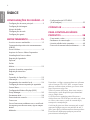 2
2
-
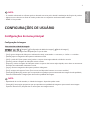 3
3
-
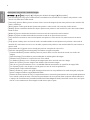 4
4
-
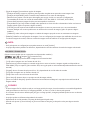 5
5
-
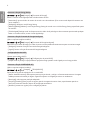 6
6
-
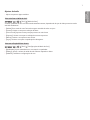 7
7
-
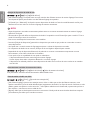 8
8
-
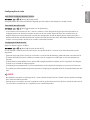 9
9
-
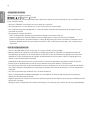 10
10
-
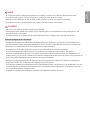 11
11
-
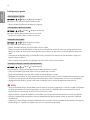 12
12
-
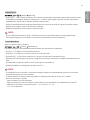 13
13
-
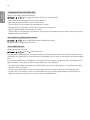 14
14
-
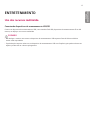 15
15
-
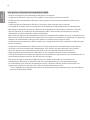 16
16
-
 17
17
-
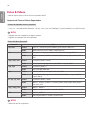 18
18
-
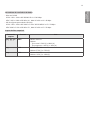 19
19
-
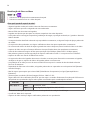 20
20
-
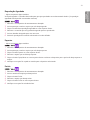 21
21
-
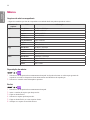 22
22
-
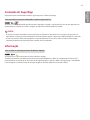 23
23
-
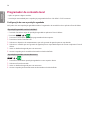 24
24
-
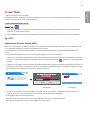 25
25
-
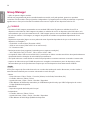 26
26
-
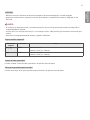 27
27
-
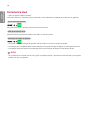 28
28
-
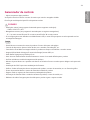 29
29
-
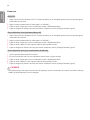 30
30
-
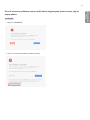 31
31
-
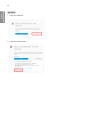 32
32
-
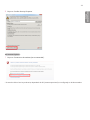 33
33
-
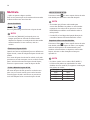 34
34
-
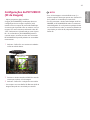 35
35
-
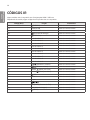 36
36
-
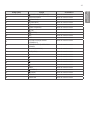 37
37
-
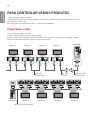 38
38
-
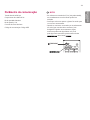 39
39
-
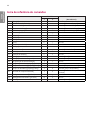 40
40
-
 41
41
-
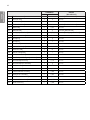 42
42
-
 43
43
-
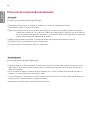 44
44
-
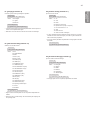 45
45
-
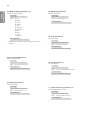 46
46
-
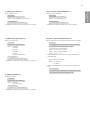 47
47
-
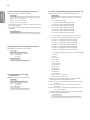 48
48
-
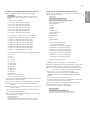 49
49
-
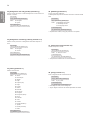 50
50
-
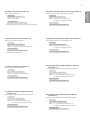 51
51
-
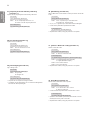 52
52
-
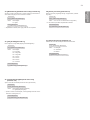 53
53
-
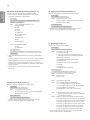 54
54
-
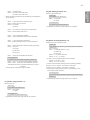 55
55
-
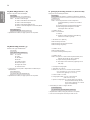 56
56
-
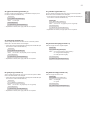 57
57
-
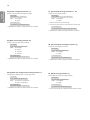 58
58
-
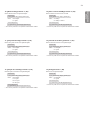 59
59
-
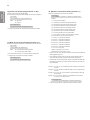 60
60
-
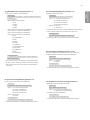 61
61
-
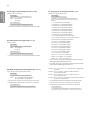 62
62
-
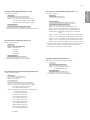 63
63
-
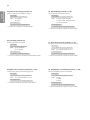 64
64
-
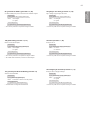 65
65
-
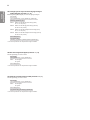 66
66
-
 67
67